Cara Membetulkan 0xc1010103 - Format Tidak Disokong dan Banyak Lagi Punca
Peluang untuk mendapatkan mesej "Pilih sesuatu yang lain untuk dimainkan. Item ini dalam format yang kami tidak sokong" adalah tinggi apabila memainkan video pada WMP, biasanya dikenali sebagai ralat 0xc1010103. Walaupun beberapa sebab terikat dengan ralat, isu keserasian dengan format adalah di atas. Tanpa mengira sebabnya, adalah penting untuk membetulkan 0xc1010103 dengan segera; Nasib baik, anda telah mendapat siaran yang memberikan 8 pembetulan yang boleh membuatkan video anda berfungsi dalam beberapa minit sahaja! Jadi, tatal ke bawah sekarang!
Apa yang Menyebabkan Ralat 0xc1010103 pada Windows? 8 Cara Pantas untuk Membetulkan Ralat 0xc1010103 dengan Isu Main Semula- 1. Tukar Format Video
- 2. Pilih Pemain Media Lain
- 3. Pasang Pek Codec pada Windows
- 4. Jalankan Penyelesai Masalah Main Balik Video
- 5. Membaiki Video yang Rosak dengan Ralat 0xc1010103
- 6. Kemas kini Pemacu GPU Windows
- 7. Pasang semula Pemacu Paparan
- 8. Bersihkan Fail Yang Tidak Diperlukan/Temp
Apa yang Menyebabkan Ralat 0xc1010103 pada Windows?
Untuk menyediakan diri anda untuk menggali lebih mendalam bagi membetulkan ralat 0xc1010103 pada Windows, fahami dahulu semua kemungkinan sebab yang menyebabkan isu tersebut. Kemudian, teruskan ke bahagian seterusnya dan semak semua cara cepat dan mudah untuk mengelakkan ralat main balik video.
◆ Format Fail Video Tidak Serasi. Pelbagai pemain media membawa keupayaan dan sokongan yang berbeza untuk format fail; oleh itu, memainkan format fail yang tidak disokong boleh mencetuskan ralat.
◆ Tiada Codec yang Diperlukan atau Rosak. Satu komponen penting untuk pemain menyahkod dan memainkan video ialah codec. Jadi, jika yang diperlukan tiada atau, lebih teruk, rosak, pemain media tidak boleh memprosesnya, membawa kepada mesej 0xc1010103.
◆ Fail Video rosak. Mesej ralat mungkin timbul jika masalah berada dalam fail anda, seperti rosak.
◆ Perisian Pemain Media Lapuk. Ambil perhatian bahawa pemain lapuk tidak mempunyai ciri atau pepijat yang diperlukan yang menghalang pemain daripada memainkan video anda, itulah sebabnya anda menghadapi mesej ralat.
◆ Pemacu Grafik Lapuk. Mereka bertanggungjawab untuk memproses video pada skrin anda; Oleh itu, pemacu yang rosak atau ketinggalan zaman membawa kepada isu seperti ralat 0xc1010103.
◆ Sumber yang Tidak Mencukupi. Memainkan video HD memerlukan spesifikasi khusus atau sumber sistem, jadi jika sistem anda tidak memenuhi keperluan, anda akan menghadapi masalah main balik video.
8 Cara Pantas untuk Membetulkan Ralat 0xc1010103 dengan Isu Main Semula
Berjalan melalui kemungkinan sebab di atas boleh membantu anda menentukan penyelesaian yang perlu dicari untuk membetulkan 0xc1010103. Memberi anda bukan satu tetapi lapan cara untuk menghapuskan mesej ralat pada skrin anda, nikmati menonton video anda pada Windows tanpa sebarang gangguan.
Cara 1. Tukar Format Video.
Memandangkan sebab utama mesej ralat ialah format fail yang tidak disokong, mengapa tidak menukar video kepada yang disokong? Ramai yang mengadu bahawa mereka menghadapi ralat 0xc1010103 semasa memainkannya MP4 atau MKV video pada apl WMP atau Filem & TV; oleh itu, pastikan anda menggunakan pilihan yang serasi seperti WebM atau AVI. Gunakan mana-mana perisian penukar video yang boleh dipercayai untuk mencapai penukaran yang lancar dan berkualiti.
Cara 2. Pilih Pemain Media Lain.
Selain kebimbangan keserasian format fail, masalahnya mungkin perisian pemain media itu sendiri. Pada akaun itu, pertimbangkan untuk memuatkan video anda pada mana-mana pemain media yang tersedia untuk membetulkan ralat 0xc1010103. Nasib baik, anda tidak perlu bersusah payah mencari satu, kerana terdapat banyak pemain media yang tersedia hari ini, seperti VLC, KMPlayer, PotPlayer, QuickTime, dll.

Cara 3. Pasang Pek Codec pada Windows
Seperti yang dinyatakan sebelum ini, jika codec penting tidak ditemui, anda tidak boleh memainkan fail video anda, mengakibatkan 0xc1010103. Sehubungan itu, pasang pek codec yang boleh menjamin sokongan tambahan untuk memainkan berbilang format fail video dan audio, seperti Media Player Codec Pack atau K-Lite Codec Pack untuk pasang codec MKV untuk WMP. Hanya lawati tapak web rasmi mereka, muat turun pek codec terkini dan lengkapkan semua arahan pada skrin untuk memasangnya dengan jayanya.
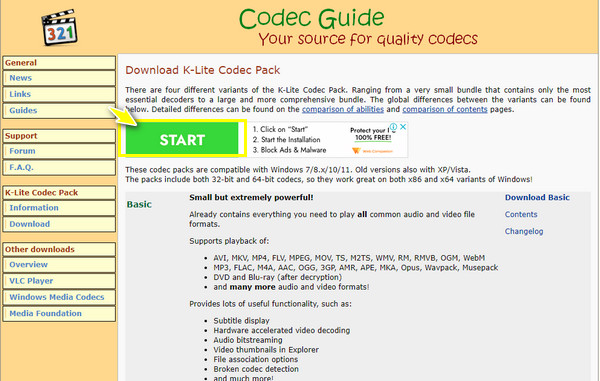
Cara 4. Jalankan Penyelesai Masalah Main Balik Video
Apabila tiada cara membuat perbezaan kepada 0xc1010103, cuba betulkan ralat dengan menyelesaikan masalah. Windows 10 mengandungi penyelesai masalah terbina dalam yang boleh membantu dalam mendiagnosis dan menyelesaikan isu berkenaan main balik video. Untuk menjalankan penyelesai masalah main balik video, ikuti langkah terperinci di bawah.
Langkah 1.Masukkan menu "Windows Start" atau tekan kekunci "Windows + I" untuk membuka tetingkap "Tetapan" dengan mudah.
Langkah 2.Masuk ke bahagian "Kemas Kini & Keselamatan" dan pilih "Selesaikan Masalah". Dari sana, tatal ke bawah, klik pilihan main balik Video dan klik "Jalankan penyelesai masalah". Mematuhi semua arahan pada skrin untuk menyelesaikan operasi penyelesaian masalah.
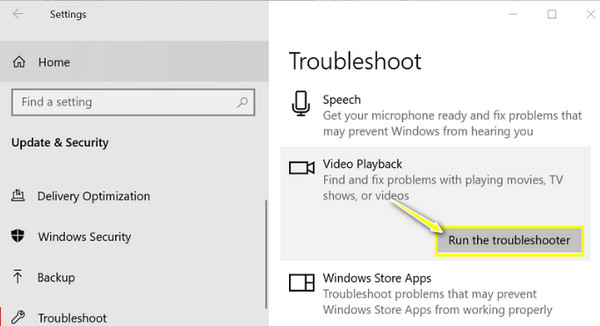
Cara 5. Membaiki Video yang Rosak dengan Ralat 0xc1010103
Katakan fail video yang anda ingin mainkan disyaki rosak atau rosak; kemudian cari penyelesaian yang membetulkan video dengan ralat 0xc1010103. Lakukan dengan tidak lain dan tidak bukan Pembaikan Video AnyRec. Ia ialah alat Windows dan Mac yang mudah digunakan yang boleh membantu anda membetulkan video yang rosak dengan hanya klik dengan hanya memuat naik video anda yang rosak dan contoh video. Untuk sebarang format video yang mempunyai saiz fail yang berbeza, perisian pembaikan ini boleh mengeluarkan anda dengan cepat daripada ralat main balik video tanpa menjejaskan kualiti atau struktur fail.

Baiki sebarang kod ralat main balik, seperti 0xc1010103 dan banyak lagi dengan segera.
Lakukan operasi pengesanan, kerosakan dan pembaikan yang selamat tanpa kehilangan kualiti.
Pratonton terus dan mainkan video untuk menyemak sama ada ralat 0xc1010103 telah diperbaiki.
Mampu membaiki kerosakan video dalam rakaman HD, 4K, 8K, 12K dan 16K.
100% Selamat
100% Selamat
Langkah 1.Pelancaran Pembaikan Video AnyRec, kemudian tambahkan video anda yang rosak dengan mengklik butang "Tambah" di sebelah kiri. Selepas itu, tambahkan sampel video anda dengan mengklik butang "Tambah" pada anak tetingkap kanan.

Langkah 2.Sebaik sahaja kedua-dua video ditambah, klik butang "Pembaikan" untuk memulakan proses dengan segera. Kemudian, klik butang "Pratonton" setelah selesai untuk melihat sama ada pembaikan memenuhi permintaan anda.

Langkah 3.Sebelum mengklik butang "Simpan", semak parameter, seperti kadar bit, kadar bingkai, resolusi, dsb., untuk melihat sama ada parameter tersebut sangat baik. Begitulah cara anda membetulkan kod ralat 0xc1010103!

100% Selamat
100% Selamat
Cara 6. Kemas kini Pemacu GPU Windows
GPU, yang merujuk kepada Unit Pemprosesan Grafik, adalah yang bertanggungjawab untuk sistem anda; paparan dan kualiti visual. Jika anda fikir ia memerlukan kemas kini atau telah rosak, jangan teragak-agak untuk mengemas kininya kepada versi terbaharu untuk membetulkan 0xc1010103. Begini cara melakukannya:
Langkah 1.Tekan kekunci "Windows + X" pada papan kekunci anda, kemudian pilih pilihan "Pengurus Peranti" daripada senarai menu.
Langkah 2.Cari kategori "Penyesuai Paparan", klik pada anak panahnya untuk mengembangkan, dan lihat pemacu terpakai anda. Kanan di atasnya dan klik "Kemas Kini Pemacu" dari menu.
Langkah 3.Dalam tetingkap baharu, pilih pilihan untuk "Cari Pemacu Dikemas Kini Secara Automatik", dan lengkapkan arahan untuk mengemas kini kad grafik anda dengan berjaya dan membetulkan ralat 0xc1010103.

Cara 7. Pasang semula Pemacu Paparan
Selalunya, memberi pemacu anda kemas kini tidak mencukupi untuk membetulkan ralat 0xc1010103 kerana mungkin terdapat masalah asas. Oleh itu, anda harus menyahpasang pemacu anda dan memasangnya semula selepas beberapa ketika di laman web rasminya. Di bawah ialah panduan mudah untuk memasang semula pemacu pada sistem PC Windows anda:
Langkah 1.Tekan kekunci "Windows" dan "X" bersama-sama. Pergi ke pilihan "Pengurus Peranti". Cari "Penyesuai Paparan", kembangkannya, klik kanan pada pemacu paparan anda dan pilih "Nyahpasang peranti".
Langkah 2.Kemudian, lawati tapak rasmi jenama pemandu anda untuk memasang semula. Masukkan butiran sistem anda jika digesa sebelum memasang.
Langkah 3.Selepas itu, lancarkan pemasang dan selesaikan operasi klik lalu untuk memasang pemacu terkini pada sistem Windows anda.
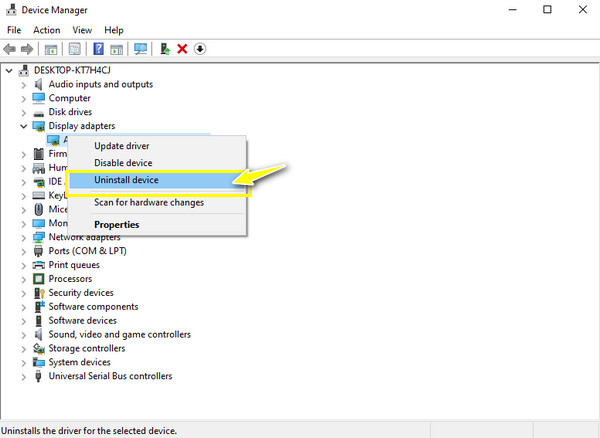
Cara 8. Bersihkan Fail Yang Tidak Diperlukan/Temp
Adakah anda masih menerima mesej 0xc1010103? Jika ya, cuba hapuskan semua kandungan yang tidak diingini daripada sistem anda. Mempunyai jumlah minimum data yang disimpan dalam pemacu anda boleh membantu menyingkirkan isu main balik video; inilah cara untuk menyelesaikannya:
Langkah 1.Akses "Run prompt" dengan menekan kekunci "Windows + R". Dari sana, taip %temp% dalam kotak untuk membuka folder Temp.
Langkah 2.Tentukan semua fail tambahan dalam folder "Temp", klik kanan kemudian pilih pilihan "Padam" untuk mengalih keluarnya secara kekal daripada sistem anda. Anda boleh memulakan semula PC Windows anda dan menyemak sama ada video boleh dimainkan pada WMP.
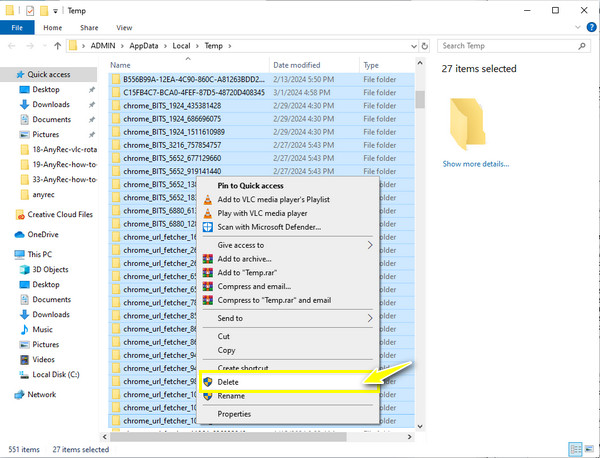
FAQs
-
Apakah ralat 0xc1010103 pada Windows?
Ia adalah kod ralat biasa yang merujuk kepada apabila pemain media tidak dapat mengenali format fail yang anda mahu mainkan. Seperti mana-mana kod ralat lain, ralat 0xc1010103 boleh berlaku dalam berbilang fail media.
-
Adakah memulakan semula PC saya membantu membetulkan 0xc1010103?
ya. Jika hanya masalah kecil yang menyebabkan ralat, maka memulakan semula PC anda mungkin membantu. Untuk berbuat demikian, tutup semua aplikasi aktif, klik menu Mula Windows, tuding ke butang Mula, dan pilih Mulakan semula.
-
Apakah petua yang perlu saya gunakan untuk mengelakkan ralat 0xc1010103?
Semasa memuat turun video, pastikan proses selesai. Selain itu, simpan video anda ke lokasi yang selamat dan kerap semak sama ada perisian dan pemacu pemain media anda dikemas kini.
-
Bolehkah VLC Media Player menukar format fail untuk membetulkan 0xc1010103?
ya. Selain sebagai pemain yang terkenal, VLC boleh menukar fail dalam tab Media dan kemudian pergi ke pilihan Tukar/Simpan. Sekarang, tambah fail anda, kemudian klik butang Tukar/Simpan. Sebaik sahaja di dalam tetingkap Convert mini, pilih format yang anda inginkan dalam menu lungsur turun Profil.
-
Mengapakah video MP4 membuat 0xc1010103 muncul?
Walaupun MP4 adalah format universal, ia tidak selamat daripada kod ralat kerana kekurangan codec. Jika fail anda tidak mempunyai codec yang diperlukan, ia tidak akan dimainkan pada perisian pemain media.
Kesimpulan
Itu menamatkan perbincangan tentang ralat 0xc1010103 pada PC Windows anda! Jika semuanya berjalan lancar dengan salah satu penyelesaian yang dinyatakan, anda akan seronok menonton video anda pada Windows Media Player sekarang. Antara pembaikan, dalam mana-mana kes rasuah atau fail video yang rosak, ingat Pembaikan Video AnyRec. Perisian ini boleh memberi anda pembaikan kualiti yang anda inginkan dalam beberapa saat, apa sahaja format atau saiz fail video anda. Muat turun hari ini untuk mengenali alat pembaikan dengan lebih baik.
100% Selamat
100% Selamat
